ACSからPowerVS環境のIBM iへ接続できるようにする
ACS(IBM i Access Client Solutions)からPowerVS上のLPARを操作できるようにします。
ACSを用いるとわざわざIBM Cloudコンソールを開かずともiの操作ができます。
まず本記事ではACSのインストール方法について記載していきます。
インストールしたバージョンは1.1.9.1です。
※ACSとは
IBM iへアクセスする機能を提供してくれるアプリケーションのこと。5250コンソールに接続できたり、NW管理ができたり、OSSパッケージ管理ができたり、さらにはNavigator for iというGUIでiのシステム操作ができるサービスが開けたりなどなど様々な開発や保守に便利な機能がついています。
インストール準備
ACSはJavaで開発されたソフトのため、JRE(Javaの実行環境)の導入が必要です。
またバージョンはWindowsではJava8以降、Mac OSはJava11以降が前提です。
今回はOracle Javaを使います。ここからインストールできます。
https://www.oracle.com/jp/java/technologies/downloads/#jdk17-ma
MacはJDKがいいとの記載ありです。
Technote for Mac:
When installing Java on Mac, select a JDK instead of a JRE. The JRE for Mac installs Java for only the browser. It does not install Java for other applications. Installing the JDK makes Java available to other applications such as IBM i Access Client Solutions.
Macユーザーはインストールに少々注意が必要です。
参考:https://qiita.com/6onoda/items/b57d43af315e0f3c65c6#mac-%E3%83%A6%E3%83%BC%E3%82%B6%E3%83%BC%E3%81%AF%E5%B0%8E%E5%85%A5%E3%81%AB%E6%B3%A8%E6%84%8F
javaがインストールできたらターミナルでjava --versionコマンドを入力します。こんな感じで出てきたらOKです。
sakurakoga@sknoMacBook-Air ~ % java --version
openjdk 11.0.18 2023-01-17
IBM Semeru Runtime Open Edition 11.0.18.0 (build 11.0.18+10)
Eclipse OpenJ9 VM 11.0.18.0 (build openj9-0.36.1, JRE 11 Mac OS X aarch64-64-Bit 20230213_260 (JIT enabled, AOT enabled)
OpenJ9 - 05926xxx
OMR - f491bxxx
JCL - 4e06xxxxx based on jdk-11.0.18+10)
ACSインストール(2025/0703更新)
以下にIBMidでサインインします。
http://ibm.biz/IBMi_ACS
IBMidが無い場合は、「IBMidの作成」をクリックしてIBMidを作成してください。
IBMidでサインインすると英語の記載でライセンス等の説明があります。
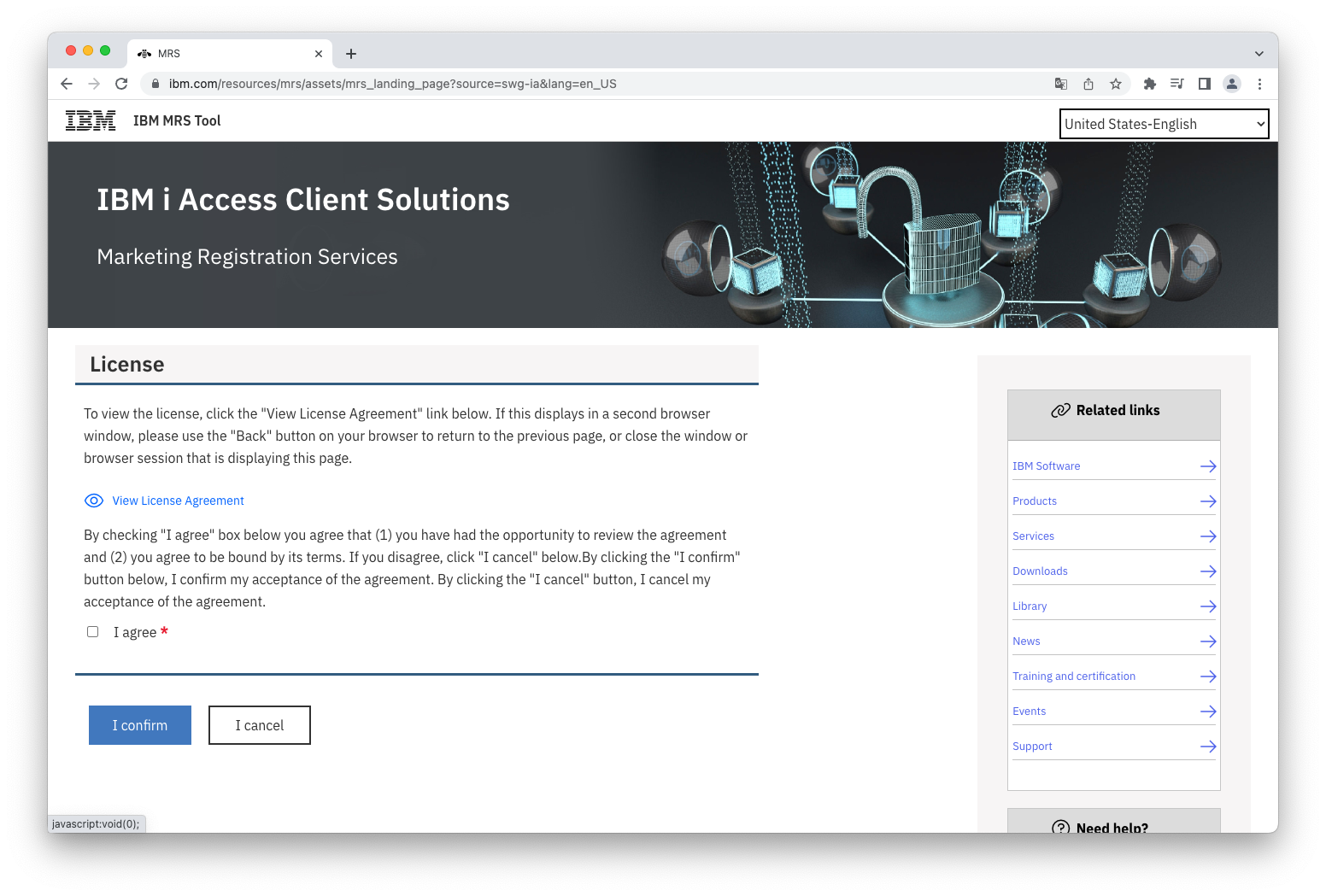
内容をご一読頂き、宜しければ 「 I agree *」 にチェックを入れて、「I confirm」 を押してクリックして次へ進んでください。
画面が遷移してダウンロード用のZIPファイルの選択画面になります。
必須は一番上のモジュール IBM i Access Client Solutions です(青く選択されているやつ)。
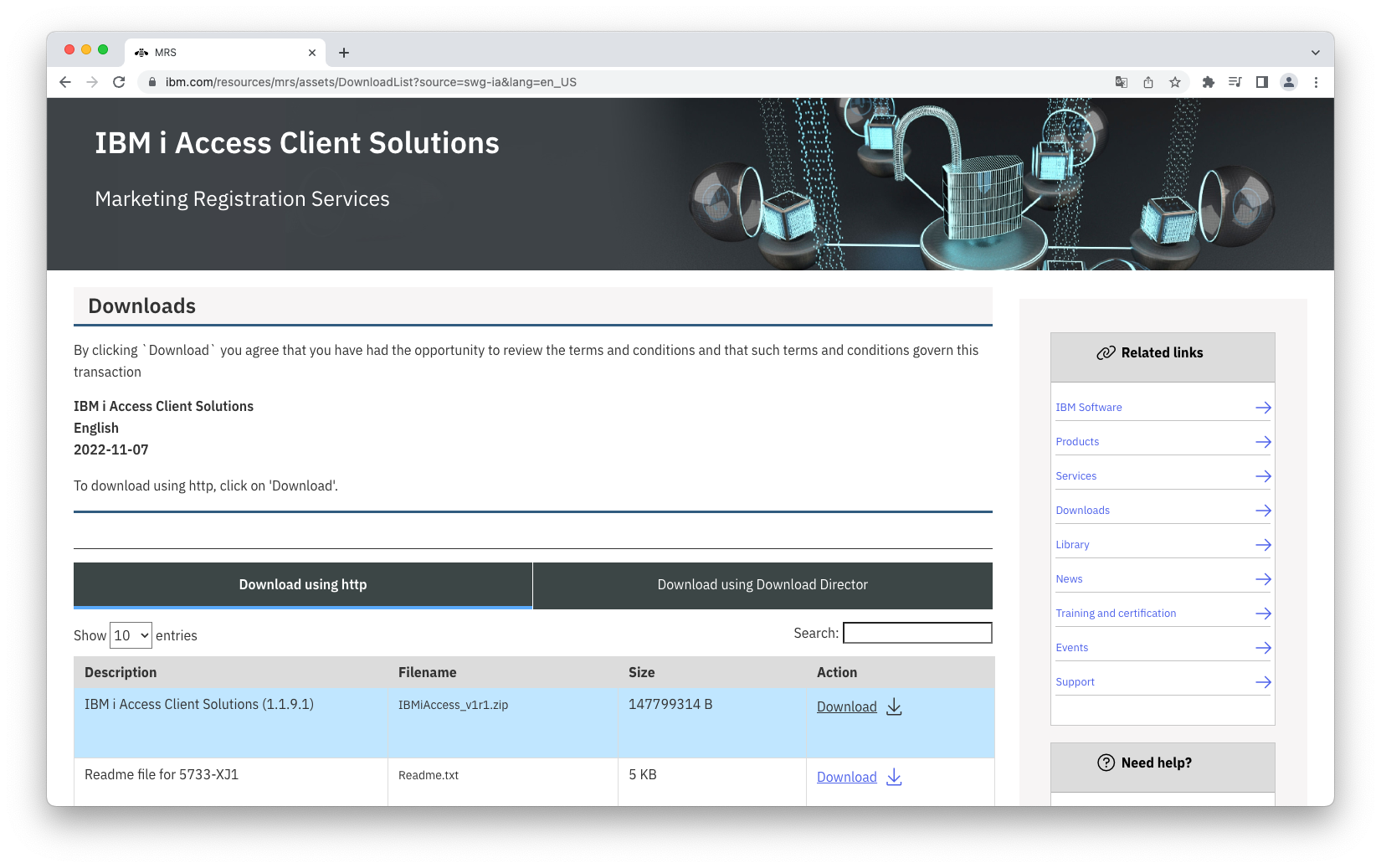
これをローカルの任意のフォルダーに保管しZIP解凍します。
アプリケーションインストールのために、任意のOS(私はMac)のapplicationタブを開いてinstall_acsを押します。
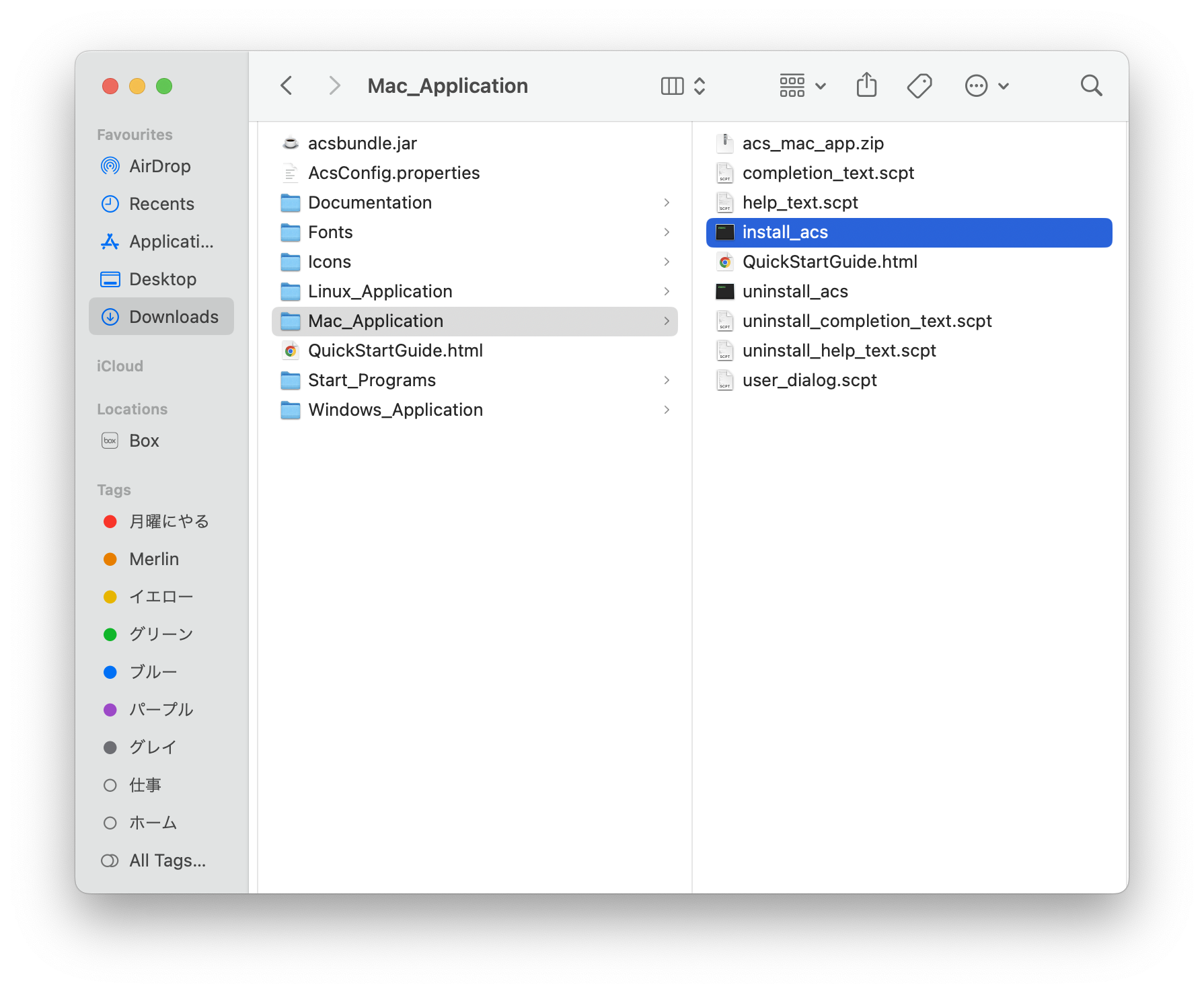
以上でインストールは終了です。
バージョンをアップデートしたい場合は新しいバージョンのACSのzipをダウンロードして、再度新しいzipでinstall_acsを実施します。
以降セットアップの記事に続きます。